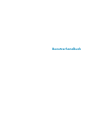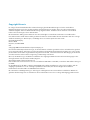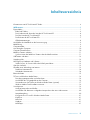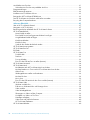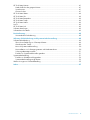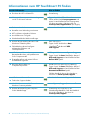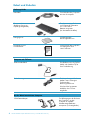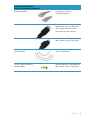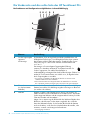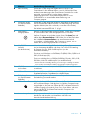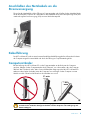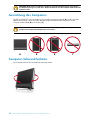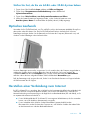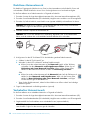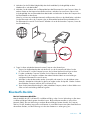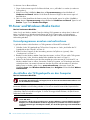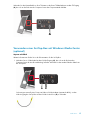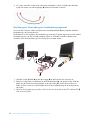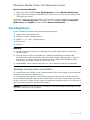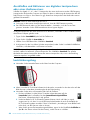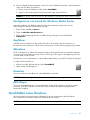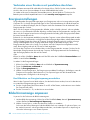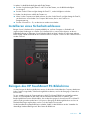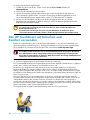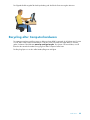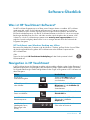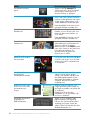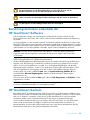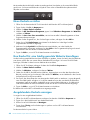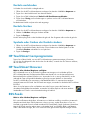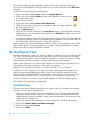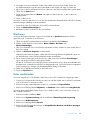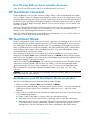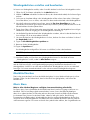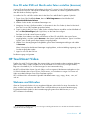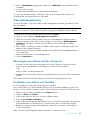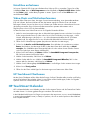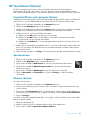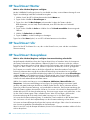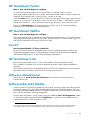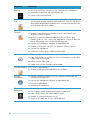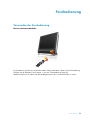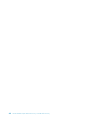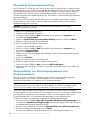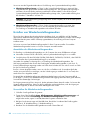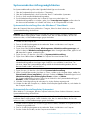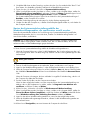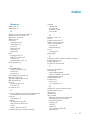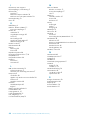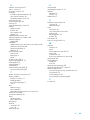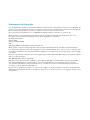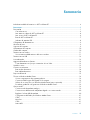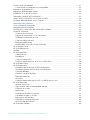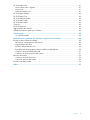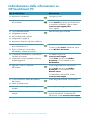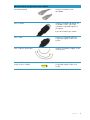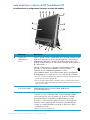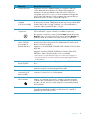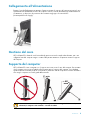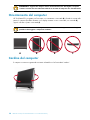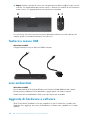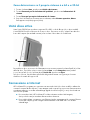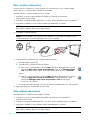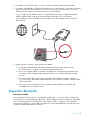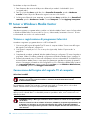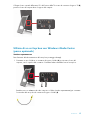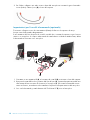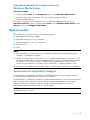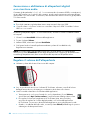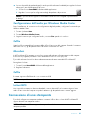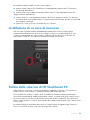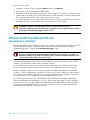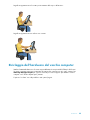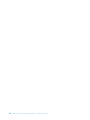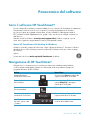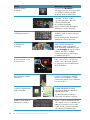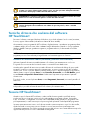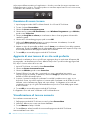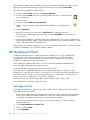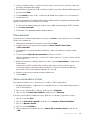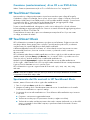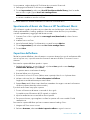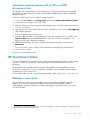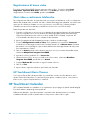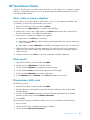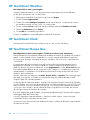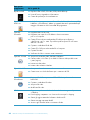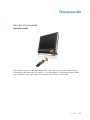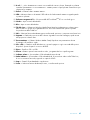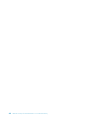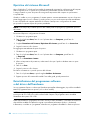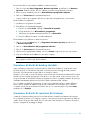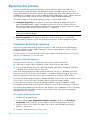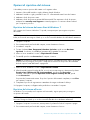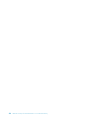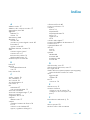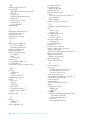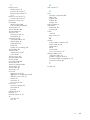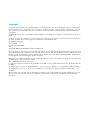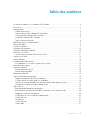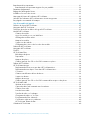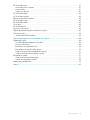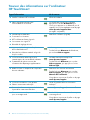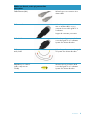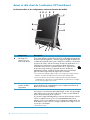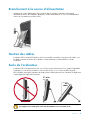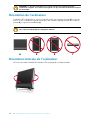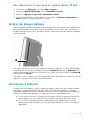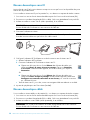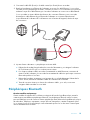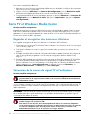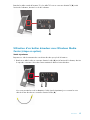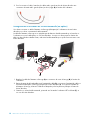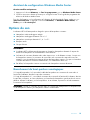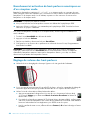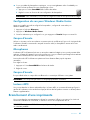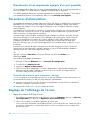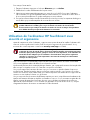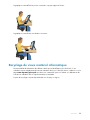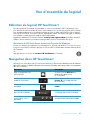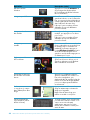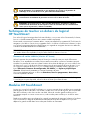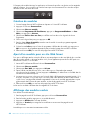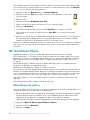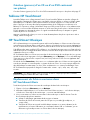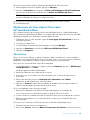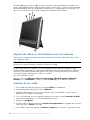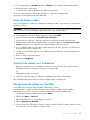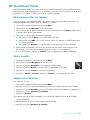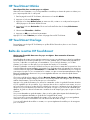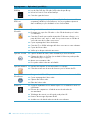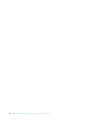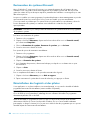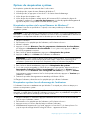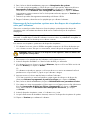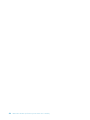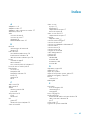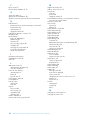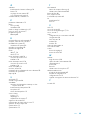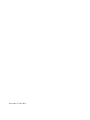HP TouchSmart 300-1100 Desktop PC series Manuale utente
- Categoria
- TV LCD
- Tipo
- Manuale utente
La pagina si sta caricando...
La pagina si sta caricando...
La pagina si sta caricando...
La pagina si sta caricando...
La pagina si sta caricando...
La pagina si sta caricando...
La pagina si sta caricando...
La pagina si sta caricando...
La pagina si sta caricando...
La pagina si sta caricando...
La pagina si sta caricando...
La pagina si sta caricando...
La pagina si sta caricando...
La pagina si sta caricando...
La pagina si sta caricando...
La pagina si sta caricando...
La pagina si sta caricando...
La pagina si sta caricando...
La pagina si sta caricando...
La pagina si sta caricando...
La pagina si sta caricando...
La pagina si sta caricando...
La pagina si sta caricando...
La pagina si sta caricando...
La pagina si sta caricando...
La pagina si sta caricando...
La pagina si sta caricando...
La pagina si sta caricando...
La pagina si sta caricando...
La pagina si sta caricando...
La pagina si sta caricando...
La pagina si sta caricando...
La pagina si sta caricando...
La pagina si sta caricando...
La pagina si sta caricando...
La pagina si sta caricando...
La pagina si sta caricando...
La pagina si sta caricando...
La pagina si sta caricando...
La pagina si sta caricando...
La pagina si sta caricando...
La pagina si sta caricando...
La pagina si sta caricando...
La pagina si sta caricando...
La pagina si sta caricando...
La pagina si sta caricando...
La pagina si sta caricando...
La pagina si sta caricando...
La pagina si sta caricando...
La pagina si sta caricando...
La pagina si sta caricando...
La pagina si sta caricando...
La pagina si sta caricando...
La pagina si sta caricando...
La pagina si sta caricando...
La pagina si sta caricando...
La pagina si sta caricando...
La pagina si sta caricando...
La pagina si sta caricando...
La pagina si sta caricando...
La pagina si sta caricando...
La pagina si sta caricando...
La pagina si sta caricando...
La pagina si sta caricando...
La pagina si sta caricando...
La pagina si sta caricando...
La pagina si sta caricando...

Informazioni sul Copyright
Le uniche garanzie per i prodotti e servizi Hewlett-Packard sono quelle riportate nelle dichiarazioni espresse che accompagnano tali
prodotti e servizi. Le informazioni qui contenute non potranno in alcun modo essere interpretate come costituenti un'ulteriore garanzia.
HP non sarà ritenuta responsabile di errori tecnici o editoriali o omissioni rilevati in questo documento.
HP non sarà ritenuta responsabile per l'uso o l'affidabilità del software installato sul dispositivo non fornito da HP.
Questo documento contiene informazioni proprietarie protette da copyright. Nessuna parte di questo documento può essere
fotocopiata, riprodotta o tradotta in altra lingua senza la previa autorizzazione scritta di HP.
Hewlett-Packard Company
P.O. Box 4010
Cupertino, CA 95015-4010
USA
© Copyright 2009 Hewlett-Packard Development Company, L.P.
Questo prodotto incorpora tecnologia di protezione del copyright protetta da brevetti USA e altri diritti di proprietà intellettuale.
L'uso di questa tecnologia di protezione del copyright deve essere autorizzato da Macrovision, ed è inteso per uso domestico e altri
usi limitati di visualizzazione salvo diversa autorizzazione di Macrovision. Le operazioni di “reverse engineering“ e disassemblaggio
sono proibite.
Microsoft, il logo Windows, e Windows sono marchi registrati oppure marchi registrati della Microsoft group of companies negli Stati
Uniti e/o in altri paesi/regioni.
Wi-Fi CERTIFIED 802.1n basato sul Draft 2.0
Draft 2.0 si riferisce alla versione dello standard non ancora ratificato IEEE 802.11n nel Wi-Fi Alliance testing nel giugno 2007.
Le specifiche del WLAN (wireless local area network, rete locale wireless) 802.11n sono specifiche provvisorie e non finali.
Se le specifiche finali differiscono dalle specifiche provvisorie, è possibile che ciò influisca sulla capacità di questo dispositivo di
comunicare con gli altri dispositivi WLAN 802.11n.
HP supporta l'uso legale della tecnologia e non sostiene né incoraggia l'uso dei propri prodotti per scopi diversi da quelli permessi
dalla legge in materia di diritti d'autore. Le informazioni contenute in questo documento possono essere soggette a variazioni senza
alcun preavviso.

Sommario iii
Sommario
Individuazione delle informazioni su HP TouchSmart PC ................................................................... vi
Benvenuto....................................................................................................................1
Funzionalità .................................................................................................................................1
Cavi ed accessori.....................................................................................................................2
Lato anteriore e destro di HP TouchSmart PC ...............................................................................4
Lato sinistro di HP TouchSmart PC ..............................................................................................6
Retro di HP TouchSmart PC........................................................................................................7
Indicatori di attività a LED..........................................................................................................8
Collegamento all'alimentazione......................................................................................................9
Gestione del cavo .........................................................................................................................9
Supporto del computer...................................................................................................................9
Orientamento del computer ..........................................................................................................10
Cardine del computer..................................................................................................................10
Tastiera e mouse wireless.............................................................................................................11
Sincronizzazione della tastiera o del mouse wireless ..................................................................11
Tastiera e mouse USB ..................................................................................................................12
Luce ambientale..........................................................................................................................12
Aggiunta di hardware e software..................................................................................................12
Come determinare se il proprio sistema è a 64 o a 32-bit...........................................................13
Unità disco ottico ........................................................................................................................13
Connessione a Internet.................................................................................................................13
Rete wireless domestica...........................................................................................................14
Rete cablata domestica ...........................................................................................................14
Dispositivi Bluetooth.....................................................................................................................15
TV tuner e Windows Media Center ...............................................................................................16
Visione e registrazione di programmi televisivi...........................................................................16
Connessione dell'origine del segnale TV al computer..................................................................16
Utilizzo di un set top box con Windows Media Center (passo opzionale) .....................................17
Procedura guidata di configurazione di Windows Media Center .................................................19
Opzioni audio............................................................................................................................19
Connessione di altoparlanti analogici.......................................................................................19
Connessione e abilitazione di altoparlanti digitali o un ricevitore audio........................................20
Regolare il volume dell’altoparlante..........................................................................................20
Configurazione dell'audio per Windows Media Center ..............................................................21
Cuffie ...................................................................................................................................21
Microfoni ..............................................................................................................................21
Cuffie ...................................................................................................................................21
Lettori MP3 ...........................................................................................................................21

iv Manuale utente (Le funzionalità variano a seconda del modello)
Connessione di una stampante .....................................................................................................21
Connessione di una stampante con porta parallela ....................................................................22
Impostazioni di alimentazione ......................................................................................................22
Regolazione del display dello schermo ..........................................................................................22
Installazione di un cavo di sicurezza .............................................................................................23
Pulizia dello schermo di HP TouchSmart PC....................................................................................23
Utilizzo di HP TouchSmart PC con sicurezza e comfort ....................................................................24
Riciclaggio dell'hardware del vecchio computer .............................................................................25
Panoramica del software ...........................................................................................27
Cos'è il software HP TouchSmart? .................................................................................................27
Navigazione di HP TouchSmart ....................................................................................................27
Tecniche di tocco che esulano dal software HP TouchSmart..............................................................29
Tessere HP TouchSmart ................................................................................................................29
Creazione di nuove tessere .....................................................................................................30
Aggiunta di una tessera di un sito web preferito.........................................................................30
Visualizzazione di tessere nascoste ..........................................................................................30
Come nascondere le tessere ....................................................................................................31
Eliminazione delle tessere .......................................................................................................31
Modifica delle icone o del colore di una tessera ........................................................................31
HP TouchSmart Tutorial ................................................................................................................31
HP TouchSmart Browser ...............................................................................................................31
Feed RSS ...................................................................................................................................31
HP TouchSmart Photo...................................................................................................................32
Catalogo di foto.....................................................................................................................32
Presentazioni .........................................................................................................................33
Come nascondere le foto ........................................................................................................33
Creazione (masterizzazione) di un CD o un DVD di foto............................................................34
HP TouchSmart Canvas................................................................................................................34
HP TouchSmart Music ..................................................................................................................34
Spostamento dei file musicali in HP TouchSmart Music................................................................34
Spostamento di brani da iTunes a HP TouchSmart Music.............................................................35
Copertina dell'album ..............................................................................................................35
Creazione e modifica di playlist...............................................................................................36
Eliminazione dei brani............................................................................................................36
Music Store ...........................................................................................................................36
Creazione (masterizzazione) di un CD o un DVD di musica o foto ...............................................37
HP TouchSmart Video ..................................................................................................................37
Webcam e microfono.............................................................................................................37
Acquisizione di video e istantanee dalla webcam ......................................................................38
Creazione di un video ............................................................................................................38
Playlist video .........................................................................................................................39
Trasferimento dei video sul computer ........................................................................................39
Caricamento di video su YouTube ............................................................................................39
Registrazione di home video....................................................................................................40
Chat video e conferenze telefoniche .........................................................................................40
HP TouchSmart Movie Themes .................................................................................................40
HP TouchSmart Calendar .............................................................................................................40

Sommario v
HP TouchSmart Notes ..................................................................................................................41
Note scritte a mano o digitate..................................................................................................41
Note vocali ...........................................................................................................................41
Eliminazione delle note ...........................................................................................................41
HP TouchSmart Weather..............................................................................................................42
HP TouchSmart Clock ..................................................................................................................42
HP TouchSmart Recipe Box...........................................................................................................42
HP TouchSmart Twitter .................................................................................................................43
HP TouchSmart Netflix .................................................................................................................43
Tv dal vivo .................................................................................................................................43
HP TouchSmart Link .....................................................................................................................43
Aggiornamento del software.........................................................................................................43
Tabella di riferimento rapido per il software ...................................................................................43
Telecomando..............................................................................................................45
Uso del telecomando .............................................................................................................45
Risoluzione dei problemi del software e Ripristino del sistema....................................49
Risoluzione dei problemi del software............................................................................................49
Panoramica sulla riparazione del software ................................................................................49
Aggiornamento dei driver .......................................................................................................49
Ripristino del sistema Microsoft ................................................................................................50
Reinstallazione del programma software e del driver dell'hardware .............................................50
Creazione di dischi di backup dei dati .....................................................................................51
Creazione di dischi di ripristino del sistema...............................................................................51
Ripristino del sistema ...................................................................................................................52
Creazione di dischi di ripristino ...............................................................................................52
Opzioni di ripristino del sistema...............................................................................................53
Risoluzione di altri problemi .........................................................................................................55
Indice.........................................................................................................................57

vi Manuale utente (Le funzionalità variano a seconda del modello)
Individuazione delle informazioni su
HP TouchSmart PC
Tipo di informazioni Dove trovare
■ Imposta HP TouchSmart PC. Configura un poster
■ Video informativi su come usare le funzionalità
HP TouchSmart.
Sulla home page di HP TouchSmart, toccare la
tessera Tutorial per aprirla, quindi selezionare
un tutorial per visualizzarlo. Oppure visitare
www.hp.com/supportvideos
(solo in inglese)
■ Funzionalità dell'hardware.
■ Collegamento a Internet.
■ HP TouchSmart e altro software.
■ Collegati ad un segnale TV.
■ Impostazioni di ripristino impostate in fabbrica.
Manuale utente (questo manuale)
■ Impara ad usare il sistema operativo
Microsoft
®
Windows
®
7.
■ Risolvi i problemi più comuni relativi
all'hardware e software del computer.
Guida e Assistenza
Toccare il pulsante Start di Windows
®,
quindi
toccare Guida e Assistenza.
■ Trova manuali utenti elettronici e specifiche per
il modello del computer.
■ Ordina parti e trova una guida di risoluzione
problemi aggiuntiva.
Sito Web del supporto HP:
www.hp.com/support
Toccare Start, quindi toccare Guida e
Assistenza e successivamente l'icona
Guida Online.
■ Aggiorna e sostituisci componenti
del computer.
Guida di aggiornamento e manutenzione
Toccare Start, quindi toccare Guida e
Assistenza e successivamente l'icona
Manuali utente.
Se il manuale non è disponibile, visitare
www.hp.com/support
■ Trova le informazioni relative alla garanzia
del computer.
■ Ottieni assistenza tecnica.
Guida alla garanzia limitata e all’assistenza
■ Ottieni informazioni aggiornate dalla comunità
Windows.
www.hp.com/support/consumer-forum
■ Impara ad adattare il computer al montaggio
a parete.
Guida per la Preparazione del montaggio
a parete del computer. Se il manuale non
è disponibile, visitare www.hp.com/support

Benvenuto 1
Benvenuto
Funzionalità
HP TouchSmart PC è un computer ad alte prestazioni sensibile al tocco delle dita integrato in un display
“grande schermo“ ad alta definizione
*
da 50,8 cm in diagonale.
**
Il computer sottile offre funzionalità
come la webcam regolabile, un lettore e masterizzatore Blu-ray e CD/DVD, funzionalità Bluetooth,
illuminazione ambientale, porte USB, un lettore di scheda multimediale, un display BrightView, networking
Wireless 802.11n e altoparlanti di alta qualità.
Lo schermo interattivo rende il montaggio a parete una buona scelta per HP TouchSmart PC. I componenti
per adattare il computer al montaggio a parete (non il presente sistema di montaggio a parete) sono
inclusi solo in alcuni modelli e possono essere acquistati.
***
Usando le dita, è possibile ascoltare musica, modificare foto digitali, o guardare home video.
* È richiesto contenuto ad alta definizione (HD) per visualizzare immagini HD.
** Le funzionalità variano a seconda del modello. Il computer in possesso potrebbe non corrispondere alle illustrazioni
e alle descrizioni contenute in questa guida.
*** La disponibilità dell'adattatore di montaggio VESA varia a seconda del paese/regione. Si richiedono componenti
a parete per il montaggio a parete, da collegare all'adattatore di montaggio VESA.

2 Manuale utente (Le funzionalità variano a seconda del modello)
Cavi ed accessori
Contenuto della confezione
Cavo di alimentazione Usare per connettere il
computer all'alimentazione.
Tastiera e mouse (l'opzione
wireless è illustrata con
il ricevitore)
Usare per controllare alcuni
software e funzioni invece di
usare il tocco. Batterie installate
(solo alcuni modelli).
Panno per la pulizia
Usare per pulire il touch screen.
Poster di configurazione
e documentazione
Usare per configurare il
computer e navigare attraverso
le sue funzionalità.
Computer con TV tuner
Cavo emettitore di infrarossi (IR)
Usare per controllare un set top
box (TV via cavo o satellitare)
con un telecomando.
Telecomando Usare con Windows Media
Center, e con alcune
funzionalità del touch screen.
Incluso anche in alcuni modelli
senza TV tuner.
Computer con opzione montaggio a parete
Assemblaggio con adattatore a
piastra VESA
Montare sul retro del computer,
per adattare il computer
ai componenti per il montaggio
a parete venduti a parte
(non inclusi).

Benvenuto 3
Cavi non inclusi, ma possono essere richiesti
Cavo Ethernet (LAN) Usare per connettersi a una
rete cablata.
Cavo coassiale Usare per connettersi ad Internet con
un modem via cavo, oppure per
connettere l'origine del segnale TV
al computer.
Il tipo del connettore può variare.
Cavo S-video Usare per connettere al computer
l'origine del segnale TV da un set
top box.
Cavo composito audio/video Usare per connettere il segnale TV da
un set top box.
Adattatore TV tuner (video
composito verso S-Video)
Usare per connettere al computer
l'origine del segnale TV da un set
top box.

4 Manuale utente (Le funzionalità variano a seconda del modello)
Lato anteriore e destro di HP TouchSmart PC
Le funzionalità e le configurazioni variano a seconda del modello
Elemento Descrizione
A Display LCD
ottimizzato per
il tocco
Display “grande schermo“ ad alta definizione di ultima generazione da
50,8 cm in diagonale con tecnologia HP BrightView.* La tecnologia
HP BrightView aumenta il contrasto e la nitidezza del display. In più,
produce un'alta risoluzione di 1600 x 900 e un tempo di risposta veloce
di 5 millisecondi.**
Il display è ottimizzato per un'elegante esperienza tattile. Un dito,
ecco tutto ciò che serve per interagire con HP TouchSmart.
Il pannello in vetro, dalla durata garantita, è robusto
e assolutamente reattivo. Prova l'esperienza di gestire comodamente
la vita digitale con un semplice tocco, con il software HP TouchSmart.
* È richiesto contenuto ad alta definizione (HD) per visualizzare immagini HD. I DVD
più attuali non forniscono immagini HD.
**Tutte le specifiche rappresentano le specifiche tipiche fornite dai produttori della
componentistica di Hewlett-Packard; la prestazione effettiva può variare sia verso
l'alto che verso il basso.
B Bluetooth
(solo alcuni modelli)
Usare il Bluetooth per connettere dispositivi abilitati Bluetooth.
Il diagramma mostra la posizione interna del Bluetooth
(non visibile dall'esterno).
C Webcam
Creare video e istantanee che sia possibile visualizzare, inviare per email,
e caricare su siti per condividere video. Usare la webcam integrata
e la cortina microfono per le chat video con gli amici e i familiari.*
Per regolare l'angolo visuale dell'ottica della webcam, inclinare
lo schermo, o usare la leva di regolazione proprio sotto la webcam.
È anche possibile scegliere quanto strettamente si desidera tagliare
il campo visivo della videocamera, creando un effetto primo piano
o includendo più sfondo.
* Richiesta la connessione ad Internet.
A
B
E
ED
D
C
F
G
H
I
J
K
L

Benvenuto 5
D Cortina microfono Utilizzare il microfono digitale-integrato per registrare l'audio per
i video della webcam e utilizzare un software di messaggistica
istantanea o di chat per effettuare video chat online. Il microfono
è progettato per fornire un suono più chiaro mediante il filtraggio dei
rumori esterni nell'ambiente. È stato progettato per registrare da una
distanza di almeno un metro e mezzo dal computer.
E Wireless LAN
integrata
(solo alcuni modelli)
Usare la wireless LAN integrata per la connessione ad Internet attraverso
la rete wireless esistente. Il diagramma mostra la posizione interna della
wireless LAN (in alto a sinistra e a destra, non visibile dall'esterno).
La wireless LAN supporta IEEE 802.11 b/g/n.
F Pulsante accensione/
sospensione
Premere il pulsante accensione/sospensione per accendere
HP TouchSmart PC, oppure collocarlo in modalità Sospensione.
Per spegnere il computer, toccare il pulsante Start, quindi selezionare
Arresta. Oppure, toccare la freccia accanto al pulsante Arresta per
cambiare utente, disconnettersi, bloccare, riavviare o sospendere.
G Slot-per caricare
il drive CD/DVD
(posizionata sul
pannello del retro)
Guardare i DVD preferiti o il disco Blu-ray (solo su alcuni modelli) o
ascoltare la propria collezione di CD. Masterizzare CD, DVD e dischi
Blu-ray (solo alcuni modelli).*
Leggere e scrivere DVD-RAM, CD-R/RW, DVD+/-R/RW e DVD+/-R dual
layer (DL).
Leggere e riprodurre CD-ROM, DVD-ROM, CD audio, DVD+/-R DL,
DVD-Video, Video CD e Blue-ray disc (solo con unità BD).
* HP supporta l'uso legale della tecnologia e non sostiene né incoraggia l'uso
dei propri prodotti per scopi diversi da quelli permessi dalla legge in materia
di diritti d'autore.
H Pulsante di espulsione
(Eject) CD/DVD
Premere il pulsante di espulsione (Eject) per estrarre il CD/DVD dall'unità
disco.
I Porte USB Consente di collegare i dispositivi USB (porte USB 2.0) quali stampanti,
unità disco esterne, fotocamere digitali e lettori MP3.
J Finestra di dialogo
ricevitore IR (solo
alcuni modelli)
La finestra del ricevitore a infrarossi, situata sul lato inferiore destro del
computer. Consente l'uso con il telecomando.
K Pulsante
HP TouchSmart
Accendere HP TouchSmart PC e aprire il software HP TouchSmart.
Oppure, se il computer è già acceso, premere il pulsante per aprire
il software HP TouchSmart per l'accesso rapido alla musica, alle foto,
ai video o al web. Non è possibile spegnere il computer dal pulsante
HP TouchSmart.
L Altoparlanti interni Usare gli altoparlanti stereo integrati di alta qualità per una grandiosa
esperienza multimediale quando si ascolta la musica, o quando si
guardano gli home video e i DVD.
Elemento Descrizione (continua)

6 Manuale utente (Le funzionalità variano a seconda del modello)
Lato sinistro di HP TouchSmart PC
Le funzionalità e le configurazioni variano a seconda del modello
Elemento Funzione
A Controlli volume
e muto
Regolare il livello dell'audio in su o in giù o silenziare l'audio.
B Pulsante Luce
ambientale (solo in
alcuni modelli)
HP TouchSmart Ambient Light emette una luce soffusa dalla base del
computer. La luce ambientale è spenta per impostazione predefinita.
Accendere o spegnere la luce ambientale premendo il pulsante
Luce ambientale.
C Lettore di scheda
di memoria
Usare il lettore di scheda di memoria integrato per accedere facilmente
alle foto e agli altri file direttamente da una scheda di memoria.
I formati supportati includono le schede Extreme Digital (xD), Secure Digital
(SD), Secure Digital High-Capacity (SDHC), MultiMediaCard (MMC),
Memory Stick (MS), e Memory Stick Pro (MS-Pro).
Il lettore della scheda di memoria supporta anche adattatori per le seguenti
schede di memoria: Mini SD, RS-MMC, Micro SD, MS-Duo, e MS Pro Duo.
D
Ingresso linea audio
Connettere i lettori MP3 o altri lettori audio.
E Cuffie Connettere le cuffie alla porta per ascoltare musica senza disturbare.
A
B
C
D
E

Benvenuto 7
Retro di HP TouchSmart PC
Le funzionalità e le configurazioni variano a seconda del modello
Elemento Funzione
A Slot per la chiusura
di sicurezza
Inserire una chiusura di sicurezza (venduta separatamente) che permette
di preservare il computer dal furto e da cambiamenti indesiderati.
B LAN
Ethernet Gigabit
(10/100/1G)
Connessione a Internet mediante rete cablata.
C (3) porte USB 2.0 Connettere i dispositivi USB (USB 2.0) come stampanti, hard disk esterni,
videocamere digitali, e lettori MP3.
D Porta audio digitale
(SPDIF Out)
Connettere al sistema home theater o agli altoparlanti digitali audio
surround. Supporta altoparlanti 3.1, 4.1 e 5.1.
E Audio line out Connettere altoparlanti esterni 2.0 e 2.1 alimentati.
F TV in (solo modelli
con TV tuner)
Connettere l'origine del segnale TV per vedere, registrare e mettere
in pausa la TV dal vivo. Questo è un connettore coassiale per il segnale
di ingresso TV.
G Ricevitore del
mouse e della
tastiera wireless
(solo alcuni modelli)
Usare la tastiera e il mouse wireless con il ricevitore preinstallato per
gestire alcune funzioni e il software.
H
Uscita emettitore
(blaster) di infrarossi
(solo alcuni modelli)
Attenersi all'area del ricevitore IR del set top box TV per ricevere il segnale
del radiocomando mentre si guardano e si registrano i programmi
televisivi. Questo non è richiesto se non viene utilizzato un set top box.
Un telecomando è incluso solo con alcuni modelli.
I Connettore di
alimentazione
Collegare il cavo di alimentazione al computer.
J Stereo audio in
(solo modelli con
TV tuner)
Consente di connettere i cavi di ingresso audio stereo (sinistro e destro)
da un set top box, una videocamera digitale o un altro dispositivo video.
A
B
C
D
E
F
G
H
I
J
K

8 Manuale utente (Le funzionalità variano a seconda del modello)
Indicatori di attività a LED
Questi sono gli indicatori di attività a LED (Light Emitting Diodes, diodi emettitori di luce) sull'
HP TouchSmart PC:
K Ingresso S-Video
(solo modelli
con TV tuner)
Acquisire un video analogico da una videocamera, oppure connettersi
a un set top box per l'ingresso TV.
LED Funzione
A Webcam Indica l'attività della webcam.
B Alimentazione Indica lo stato dell'alimentazione: il blu indica accensione,
e l'ambra indica modalità Sospensione.
C Unità disco ottico Indica che il disco ottico è in uso.
D Disco rigido Indica l'attività del disco rigido.
E Ricevitore IR del
telecomando (solo
alcuni modelli)
Indica che il computer sta funzionando con il telecomando per
navigare all'interno di windows, registrare spettacoli televisivi
e svolgere altre attività in Windows Media Center.
F Ricevitore del mouse e
della tastiera wireless
(solo alcuni modelli)
Indica i segnali wireless ricevuti dalla tastiera e dal mouse wireless.
Il LED è visibile dal retro del computer.
G Lettore di scheda
di memoria
Indica l'attività del lettore di scheda di memoria. Quando il LED
lampeggia, non rimuovere la scheda di memoria.
Quando il LED è spento, nessuna scheda è inserita. Un led a luce
fissa indica che è stata inserita una scheda con nessuna capacità
di lettura o scrittura. Un led lampeggiante indica che è stata inserita
una scheda di memoria con capacità di lettura/scrittura.
Elemento Funzione (continua)
A
B
C
D
E
F
G

Benvenuto 9
Collegamento all'alimentazione
Ruotare il cavo dell'alimentazione attraverso l'apertura situata sul supporto del computer e inserire il cavo
di alimentazione direttamente nel retro del computer. Inserire il cavo di alimentazione nell'alimentazione
CA attraverso un dispositivo di protezione da sovratensione/gruppo di continuità UPS
(Uninterruptible Power Supply).
Gestione del cavo
HP TouchSmart PC è dotato di una funzionalità di gestione cavi molto semplice da utilizzare; tutti i cavi
collegati al retro del computer vengono ruotati e fatti passare attraverso un'apertura situata sul supporto
del computer.
Supporto del computer
HP TouchSmart PC viene consegnato con il supporto assicurato contro il retro del computer. Per accertarsi
che il computer sia in posizione stabile sulla scrivania, aprire il supporto del computer. Se si desidera
quindi modificare l’inclinazione di HP TouchSmart PC, afferrare i lati del computer e inclinarlo all’indietro
di un angolo compreso tra 5 e 40 gradi dalla verticale.
ATTENZIONE: Assicurarsi che l'angolo del computer sia almeno 5 gradi dalla verticale;
altrimenti, il computer sarà instabile e a rischio di caduta.
5° min.
40°
max

10 Manuale utente (Le funzionalità variano a seconda del modello)
Orientamento del computer
HP TouchSmart PC è progettato per funzionare con orientamento orizzontale (A). Quando è montato alla
parete, il computer dovrebbe rimanere con il display orientato in senso orizzontale, non verticale (B),
oppure collocato sul piano orizzontale (C).
Cardine del computer
Il computer consente una gamma di movimenti utilizzabile con la funzionalità “cardine“.
ATTENZIONE: Il supporto del computer rimane fermo all'aumentare dell'angolo; il computer
si muove in avanti. Prestare attenzione affinché lo schermo del computer non cada dal tavolo.
ATTENZIONE: Posizionando il computer con orientamento verticale (B) o in orizzontale (C) si
potrebbero danneggiare i componenti hardware.
AB B C

Benvenuto 11
Tastiera e mouse wireless
Solo alcuni modelli
La tastiera e il mouse wireless si configurano con facilità. Rimuovere le linguette della batteria dalla tastiera
e dal mouse. Inoltre, accertarsi che che il selettore dell'alimentazione sul fondo del mouse sia in posizione
On (la tastiera non ha un selettore per l'alimentazione). Quindi, accendere il computer. Se si verificano
dei problemi nell'uso della tastiera e del mouse, sincronizzarli manualmente come illustrato nella
procedura successiva.
La tastiera è progettata per stare sotto il computer, quando non è in uso. Il prodotto in possesso potrebbe
variare da quelle illustrato qui.
Sincronizzazione della tastiera o del mouse wireless
La tastiera e il mouse wireless sono presincronizzati, per comodità per funzionare con HP TouchSmart PC.
La tastiera e il mouse dovrebbero funzionare immediatamente dopo aver tirato le linguette della batteria
per attivare le batterie preinstallate, e quindi aver acceso il mouse (A).
Si potrebbe presentare la necessità di sincronizzare manualmente la tastiera o il mouse wireless,
se non funzionano.
Per sincronizzarli:
■ Accertarsi che la tastiera e il mouse si trovino accanto a HP TouchSmart PC, entro 30 cm e lontano
dall'interferenza di altri dispositivi.
■ Tastiera: Premere il pulsante di connessione sulla parte inferiore della tastiera (B) per cinque
secondi. Il LED blu, che segnala attività dal ricevitore wireless, si illumina se il comando di
sincronizzazione è stato ricevuto, e si spegne quando la sincronizzazione è completata.
NOTA: Alcuni modelli possono avere una tastiera e un mouse cablati.
IMPORTANTE: Evitare l’uso del mouse su una superficie scura o lucida per incrementare la durata
e le prestazioni della batteria. Spegnerlo quando non viene utilizzato.

12 Manuale utente (Le funzionalità variano a seconda del modello)
■ Mouse: Premere il pulsante di connessione sulla parte inferiore del mouse (C) per cinque secondi.
Il LED blu, che segnala attività dal ricevitore wireless, si illumina se il comando di sincronizzazione
è stato ricevuto, e si spegne quando la sincronizzazione è completata.
Se non funziona, rimuovere e reinserire il ricevitore della tastiera e del mouse wireless dal retro del
computer, quindi sincronizzare la tastiera e il mouse di nuovo.
Tastiera e mouse USB
Solo alcuni modelli
Collegare la tastiera e il mouse alle porte USB del computer.
Luce ambientale
Solo alcuni modelli
La Luce ambientale di HP TouchSmart diffonde una luce bianca e fredda dalla base del computer.
Per impostazione predefinita, la Luce ambientale si spegne quando si accende il computer.
Premere il pulsante Luce ambientale sul lato sinistro del computer per accenderla.
Aggiunta di hardware e software
Gli HP TouchSmart PC potrebbero non essere compatibili con tutto il software che si installa o tutto
l'hardware che si aggiunge. Assicurarsi che l'hardware e il software siano compatibili con il sistema
operativo.
B A C

Benvenuto 13
Come determinare se il proprio sistema è a 64 o a 32-bit
1 Toccare il pulsante Start, quindi toccare Guida e Assistenza.
2 Toccare Strumenti per la risoluzione dei problemi, quindi toccare Informazioni di
sistema.
3 Toccare Tocca qui per aprire Informazioni di sistema.
4 Dopo che l'informazione di sistema viene visualizzata, vedere Sistema operativo, Nome.
Potrà apparire sia (64-bit) oppure (32-bit).
Unità disco ottico
Usare l'unità CD/DVD per riprodurre e registrare CD e DVD, e i dischi Blu-ray (solo su alcuni modelli).
L'unità CD/DVD slim-slot non dispone di un vassoio disco. Per inserire un disco, voltare il lato dati verso
il retro del computer (lato etichetta in avanti) e far scivolare il disco dentro lo slot dell'unità.
Per espellere un disco, assicurarsi che l'alimentazione sia accesa e premere il pulsante Espelli (A) sul lato
dell'unità disco. È possibile, inoltre, toccare il pulsante Start, toccare Computer, tenere premuto
(o con il mouse fare clic con il pulsante destro) l'unità CD, quindi toccare Eject.
Se il disco si blocca, fare riferimento alla Guida alla garanzia limitata e al supporto per il numero
di telefono di contatto del supporto HP.
Connessione a Internet
HP TouchSmart PC è progettato per supportare una rete wireless LAN (solo alcuni modelli) o cablata che
connette il computer ad altri dispositivi, come stampanti e altri computer. La connessione a Internet avviene
normalmente attraverso un modem a banda larga (digital subscriber line [DSL], o cavo) che richiede una
sottoscrizione separata.
■ Per una wireless LAN, HP TouchSmart PC include un'antenna wireless LAN integrata,
che è possibile usare per accedere alla rete wireless domestica.
■ Per una LAN cablata, connettere un cavo Ethernet (venduto separatamente) al connettore Ethernet
sul retro del computer, quindi collegare l'altra estremità al router della rete o a un modem
a banda larga.
A

14 Manuale utente (Le funzionalità variano a seconda del modello)
Rete wireless domestica
Un punto di accesso Internet e un servizio Internet sono richiesti ma non inclusi. La disponibilità
di punti di accesso wireless pubblici potrebbe essere limitata.
La prima volta che si installa una rete wireless si richiede:
1 Acquistare un servizio Internet ad alta velocità da un provider di servizi Internet
(ISP, Internet Service Provider).
2 Acquistare un modem a banda larga (DSL o con cavo). Questo potrebbe essere fornito dall'ISP.
3 Acquistare e installare un router wireless (venduto separatamente), se richiesto.
4 Connettere il computer alla rete.
5 Configurare HP TouchSmart PC per connettersi alla rete wireless.
a Accendere HP TouchSmart PC.
b Connettere HP TouchSmart PC alla rete wireless:
■ Fare clic con il pulsante destro sull'icona Rete sulla barra delle applicazioni, quindi
selezionare Apri rete e centro di condivisione. Fare clic su Connetti ad una
rete. Quando la finestra si apre, selezionare la rete, quindi fare clic su Connetti.
Oppure
■ Fare clic con il pulsante destro sull'icona Rete sulla barra delle applicazioni, quindi
selezionare Apri rete e centro di condivisione. Quando la finestra si apre,
selezionare Configura una nuova connessione o rete, quindi seguire
le istruzioni sullo schermo.
c Provare la rete wireless aprendo il browser del web e e accedendo ad un sito web a piacere.
6 Aggiungere dispositivi wireless alla rete (opzionale).
Rete cablata domestica
La prima volta che si installa una rete cablata si richiede:
1 Acquistare un servizio Internet ad alta velocità da un provider di servizi Internet (ISP,
Internet Service Provider).
2 Acquistare un modem a banda larga (DSL o con cavo). Questo potrebbe essere fornito dall'ISP.
3 Acquistare e installare un router cablato (venduto separatamente), se richiesto.
NOTA: Le procedure di installazione del modem a banda larga e del router variano a seconda
del produttore. Attenersi alle istruzioni del produttore.
NOTA: Viene illustrata qui una connessione DSL a parete. Se si possiede un modem con cavo,
il modem dovrà essere connesso alla parete con un cavo coassiale.
NOTA: Le procedure di installazione del modem a banda larga e del router variano a seconda
del produttore. Attenersi alle istruzioni del produttore.

Benvenuto 15
4 Connettere il cavo DSL (illustrato) o un cavo coassiale (non illustrato) dalla parete al modem.
5 Connettere il modem alla porta Ethernet del computer con un cavo Ethernet. Se si desidera connettere
dispositivi multipli alla rete, connettere un router o un hub (non illustrato) al modem con un cavo
Ethernet, quindi connettere il computer al router con un cavo Ethernet.
Se si possiede una rete cablata a casa con connettori Ethernet a parete, connettere direttamente
dalla porta Ethernet del computer al connettore Ethernet a parete con un cavo Ethernet.
La porta Ethernet su HP TouchSmart PC è posizionata sul retro del computer, dietro al coperchio
del connettore.
6 Aggiungere altri computer o dispositivi alla rete cablata:
a Disconnettere l'alimentazione dal modem a banda larga e dal router, quindi arrestare
HP TouchSmart PC e i computer che si desidera aggiungere alla rete.
b Per ciascun computer cablato, connettere un'estremità di un cavo Ethernet al connettore LAN
sul computer, quindi collegare l'altra estremità del cavo a un connettore Ethernet disponibile
sul router.
c Riconnettere l'alimentazione al modem, e aspettare finché il modem non abbia completato
il suo ciclo di avvio. Riconnettere l'alimentazione al router. Quindi, accendere i computer cablati
e HP TouchSmart PC.
d Provare la connessione di rete per ciascun computer cablato aprendo il browser del web
e accedendo ad un sito web a piacere.
Dispositivi Bluetooth
Solo alcuni modelli
Alcuni modelli di HP TouchSmart PC sono abilitati per il Bluetooth-, cosicché è possibile connettere tutti
i tipi di dispositivi wireless abilitati per il Bluetooth-. I dispositivi Bluetooth creano una rete personale (PAN),
che si connette agli altri dispositivi Bluetooth, come computer, telefoni, stampanti, cuffie, altoparlanti
e macchine fotografiche. In una rete PAN ogni dispositivo comunica direttamente con gli altri dispositivi,
che devono essere relativamente vicini tra loro.
La pagina si sta caricando...
La pagina si sta caricando...
La pagina si sta caricando...
La pagina si sta caricando...
La pagina si sta caricando...
La pagina si sta caricando...
La pagina si sta caricando...
La pagina si sta caricando...
La pagina si sta caricando...
La pagina si sta caricando...
La pagina si sta caricando...
La pagina si sta caricando...
La pagina si sta caricando...
La pagina si sta caricando...
La pagina si sta caricando...
La pagina si sta caricando...
La pagina si sta caricando...
La pagina si sta caricando...
La pagina si sta caricando...
La pagina si sta caricando...
La pagina si sta caricando...
La pagina si sta caricando...
La pagina si sta caricando...
La pagina si sta caricando...
La pagina si sta caricando...
La pagina si sta caricando...
La pagina si sta caricando...
La pagina si sta caricando...
La pagina si sta caricando...
La pagina si sta caricando...
La pagina si sta caricando...
La pagina si sta caricando...
La pagina si sta caricando...
La pagina si sta caricando...
La pagina si sta caricando...
La pagina si sta caricando...
La pagina si sta caricando...
La pagina si sta caricando...
La pagina si sta caricando...
La pagina si sta caricando...
La pagina si sta caricando...
La pagina si sta caricando...
La pagina si sta caricando...
La pagina si sta caricando...
La pagina si sta caricando...
La pagina si sta caricando...
La pagina si sta caricando...
La pagina si sta caricando...
La pagina si sta caricando...
La pagina si sta caricando...
La pagina si sta caricando...
La pagina si sta caricando...
La pagina si sta caricando...
La pagina si sta caricando...
La pagina si sta caricando...
La pagina si sta caricando...
La pagina si sta caricando...
La pagina si sta caricando...
La pagina si sta caricando...
La pagina si sta caricando...
La pagina si sta caricando...
La pagina si sta caricando...
La pagina si sta caricando...
La pagina si sta caricando...
La pagina si sta caricando...
La pagina si sta caricando...
La pagina si sta caricando...
La pagina si sta caricando...
La pagina si sta caricando...
La pagina si sta caricando...
La pagina si sta caricando...
La pagina si sta caricando...
La pagina si sta caricando...
La pagina si sta caricando...
La pagina si sta caricando...
La pagina si sta caricando...
La pagina si sta caricando...
La pagina si sta caricando...
La pagina si sta caricando...
La pagina si sta caricando...
La pagina si sta caricando...
La pagina si sta caricando...
La pagina si sta caricando...
La pagina si sta caricando...
La pagina si sta caricando...
La pagina si sta caricando...
La pagina si sta caricando...
La pagina si sta caricando...
La pagina si sta caricando...
La pagina si sta caricando...
La pagina si sta caricando...
La pagina si sta caricando...
La pagina si sta caricando...
La pagina si sta caricando...
La pagina si sta caricando...
La pagina si sta caricando...
La pagina si sta caricando...
La pagina si sta caricando...
La pagina si sta caricando...
La pagina si sta caricando...
La pagina si sta caricando...
La pagina si sta caricando...
La pagina si sta caricando...
La pagina si sta caricando...
La pagina si sta caricando...
La pagina si sta caricando...
La pagina si sta caricando...
La pagina si sta caricando...
La pagina si sta caricando...
La pagina si sta caricando...
La pagina si sta caricando...
La pagina si sta caricando...
La pagina si sta caricando...
-
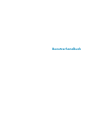 1
1
-
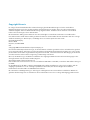 2
2
-
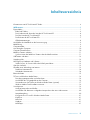 3
3
-
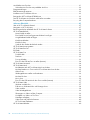 4
4
-
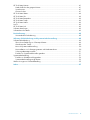 5
5
-
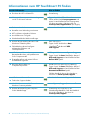 6
6
-
 7
7
-
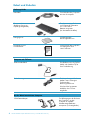 8
8
-
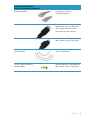 9
9
-
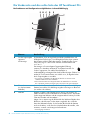 10
10
-
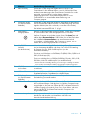 11
11
-
 12
12
-
 13
13
-
 14
14
-
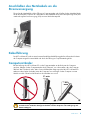 15
15
-
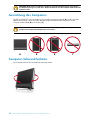 16
16
-
 17
17
-
 18
18
-
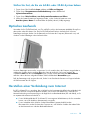 19
19
-
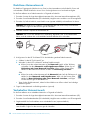 20
20
-
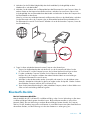 21
21
-
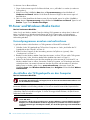 22
22
-
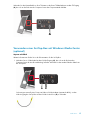 23
23
-
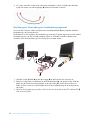 24
24
-
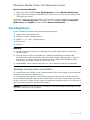 25
25
-
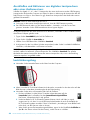 26
26
-
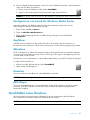 27
27
-
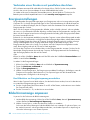 28
28
-
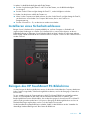 29
29
-
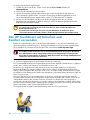 30
30
-
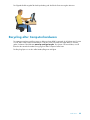 31
31
-
 32
32
-
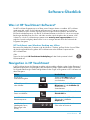 33
33
-
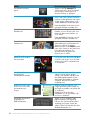 34
34
-
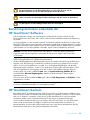 35
35
-
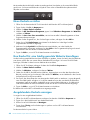 36
36
-
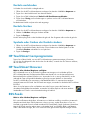 37
37
-
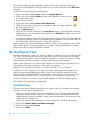 38
38
-
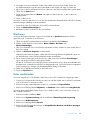 39
39
-
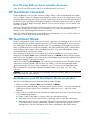 40
40
-
 41
41
-
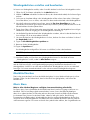 42
42
-
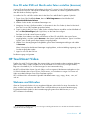 43
43
-
 44
44
-
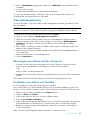 45
45
-
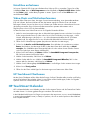 46
46
-
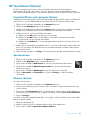 47
47
-
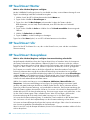 48
48
-
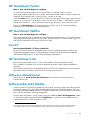 49
49
-
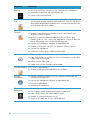 50
50
-
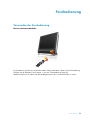 51
51
-
 52
52
-
 53
53
-
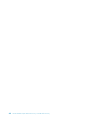 54
54
-
 55
55
-
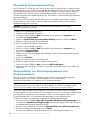 56
56
-
 57
57
-
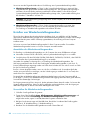 58
58
-
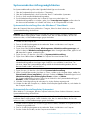 59
59
-
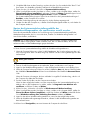 60
60
-
 61
61
-
 62
62
-
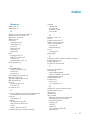 63
63
-
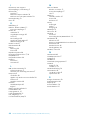 64
64
-
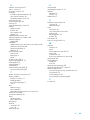 65
65
-
 66
66
-
 67
67
-
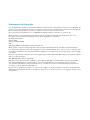 68
68
-
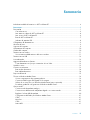 69
69
-
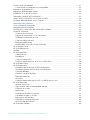 70
70
-
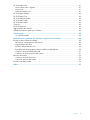 71
71
-
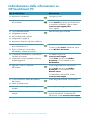 72
72
-
 73
73
-
 74
74
-
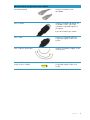 75
75
-
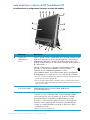 76
76
-
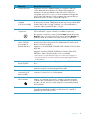 77
77
-
 78
78
-
 79
79
-
 80
80
-
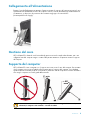 81
81
-
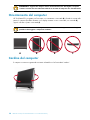 82
82
-
 83
83
-
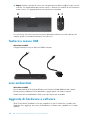 84
84
-
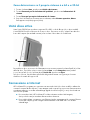 85
85
-
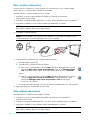 86
86
-
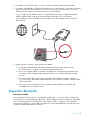 87
87
-
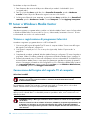 88
88
-
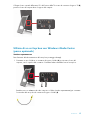 89
89
-
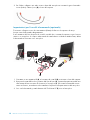 90
90
-
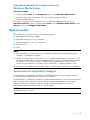 91
91
-
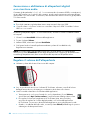 92
92
-
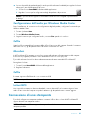 93
93
-
 94
94
-
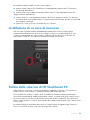 95
95
-
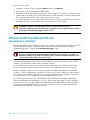 96
96
-
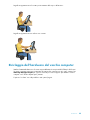 97
97
-
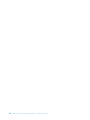 98
98
-
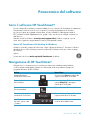 99
99
-
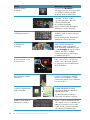 100
100
-
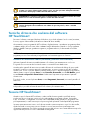 101
101
-
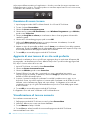 102
102
-
 103
103
-
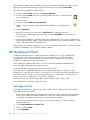 104
104
-
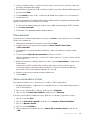 105
105
-
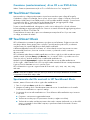 106
106
-
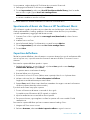 107
107
-
 108
108
-
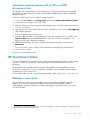 109
109
-
 110
110
-
 111
111
-
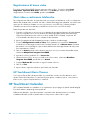 112
112
-
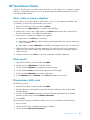 113
113
-
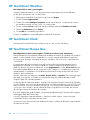 114
114
-
 115
115
-
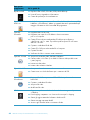 116
116
-
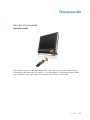 117
117
-
 118
118
-
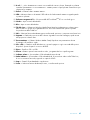 119
119
-
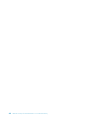 120
120
-
 121
121
-
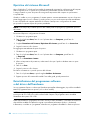 122
122
-
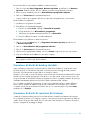 123
123
-
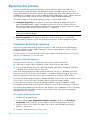 124
124
-
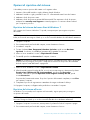 125
125
-
 126
126
-
 127
127
-
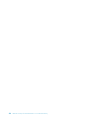 128
128
-
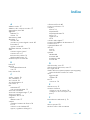 129
129
-
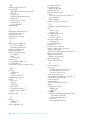 130
130
-
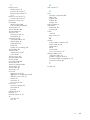 131
131
-
 132
132
-
 133
133
-
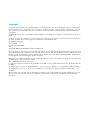 134
134
-
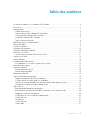 135
135
-
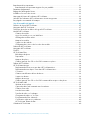 136
136
-
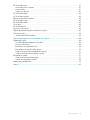 137
137
-
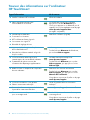 138
138
-
 139
139
-
 140
140
-
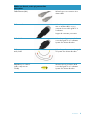 141
141
-
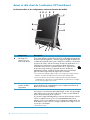 142
142
-
 143
143
-
 144
144
-
 145
145
-
 146
146
-
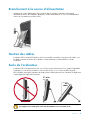 147
147
-
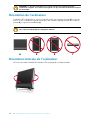 148
148
-
 149
149
-
 150
150
-
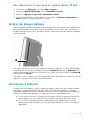 151
151
-
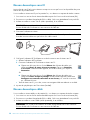 152
152
-
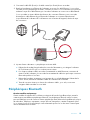 153
153
-
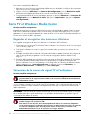 154
154
-
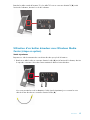 155
155
-
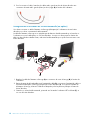 156
156
-
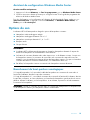 157
157
-
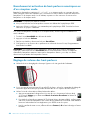 158
158
-
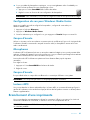 159
159
-
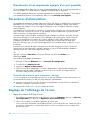 160
160
-
 161
161
-
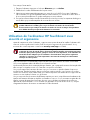 162
162
-
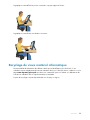 163
163
-
 164
164
-
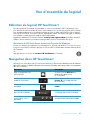 165
165
-
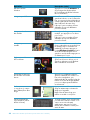 166
166
-
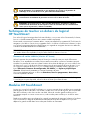 167
167
-
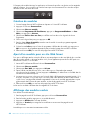 168
168
-
 169
169
-
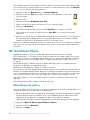 170
170
-
 171
171
-
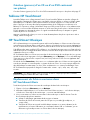 172
172
-
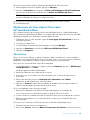 173
173
-
 174
174
-
 175
175
-
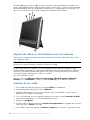 176
176
-
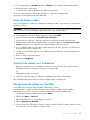 177
177
-
 178
178
-
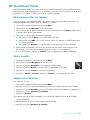 179
179
-
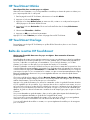 180
180
-
 181
181
-
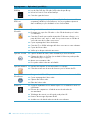 182
182
-
 183
183
-
 184
184
-
 185
185
-
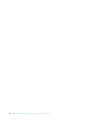 186
186
-
 187
187
-
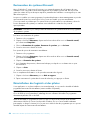 188
188
-
 189
189
-
 190
190
-
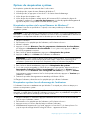 191
191
-
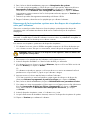 192
192
-
 193
193
-
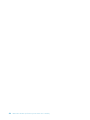 194
194
-
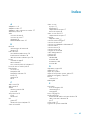 195
195
-
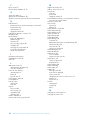 196
196
-
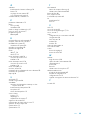 197
197
-
 198
198
-
 199
199
-
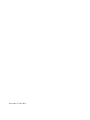 200
200
HP TouchSmart 300-1100 Desktop PC series Manuale utente
- Categoria
- TV LCD
- Tipo
- Manuale utente
in altre lingue
Documenti correlati
-
HP TouchSmart 300-1100 Desktop PC series Manuale utente
-
HP TouchSmart 620-1100 3D Edition Desktop PC series Manuale utente
-
HP PAVILION SLIMLINE S3700 Manuale del proprietario
-
HP Value 18-inch Displays Manuale utente
-
HP PAVILION SLIMLINE S3700 Manuale del proprietario
-
HP Pavilion a6600 Desktop PC series Guida utente
-
HP Pavilion dv6-3100 Entertainment Notebook PC series Manuale del proprietario
-
HP USB External DVDRW Drive Guida Rapida
Altri documenti
-
Samsung YP T8 Manuale utente
-
Abus TVVR36000 Guida utente
-
FUJITSU SIEMENS SCALEO 2554A Manuale del proprietario
-
Sony VGP-BKB1 Manuale del proprietario
-
Philips SPJ7100/10 Manuale utente
-
Philips SPJ7100/10 Product Datasheet
-
Pioneer DEQ-P6600 Manuale utente
-
Philips SA3MUS08S/02 Guida Rapida
-
Medion AKOYA P6624 MD 98390 Manuale del proprietario
-
Silvercrest MTS2118 Manuale utente